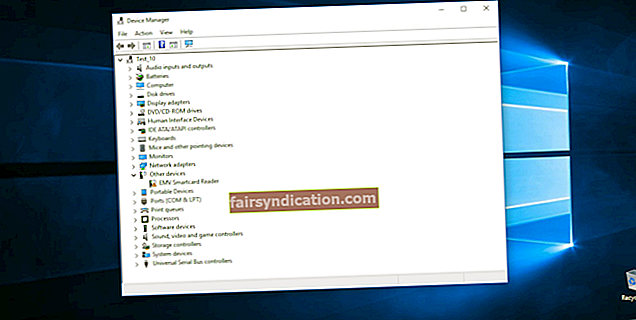„Неодазивање је одговор“
Јонатхан Царролл
Веровали или не, грешке „не реаговања“ могу никога уплашити живим дневним светлима. Језиво?
Наравно да не. Јер знате како поправити оно што не реагује и довести рачунар у топ тип.
Ево 10 проблема који су могли да доведу до вашег проблема „не реагује“ (заједно са нашим доказаним саветима о томе шта треба да радите):
1. Проблематичан софтвер
Ако Виндовс не реагује, можда је главни кривац софтвер.
Ево вашег акционог плана:
- Користите менаџер задатака:
Цтрл + Алт + Дел -> Управитељ задатака -> Процеси -> Изаберите проблематични софтвер -> Заврши задатак. - Поново покрените рачунар
(Ако је замрзнуто, притисните и држите дугме за напајање - рачунар ће се искључити. Затим га укључите).
- Проверите да ли је ваш рачунар у реду сада.
Да ли проблем „не реагује“ и даље постоји?
Истражите веб локацију продавца да бисте сазнали да ли је проблем пријављен. Потражите закрпе доступне за ваш производ. Ако не можете да поправите проблематични софтвер, размислите о поновној инсталацији.
2. Превише процеса се изводи
Да вам право кажем, ваш Виндовс 10 је сјајан мултитаскер. Ипак, све има своја ограничења: истодобно покретање више програма може исцрпити ваш ОС и довести до тога да престане да реагује.
Покрените један по један програм да бисте сазнали да ли је ваш проблем „Виндовс не реагује“ узрокован превише ширеним ОС-ом.
3. Проблеми са Виндовс Упдате-ом
Ваш Виндовс може бити помало откачен кад га треба ажурирати. Покушајте да употребите Виндовс Упдате да бисте решили проблем „не реагује«:
Старт -> Сеттингс -> Упдате & Сецурити -> Цхецк фор упдатес
4. Инфекција злонамерним софтвером
Ако је ваш Виндовс 10 заостао и не реагује, злонамерни софтвер је можда на делу. Због тога је време да покренете потпуно скенирање система:
- Покрените свој главни антивирус како бисте скенирали и очистили свој рачунар.
- Ако немате инсталирано безбедносно решење треће стране, искористите уграђеноВиндовс Дефендер:
Подешавања -> Ажурирање и безбедност -> Виндовс Дефендер -> Отворите Виндовс Дефендер -> Потпуно - Ваш главни антивирус може пропустити неке скривене уљезе малвера - зато му је потребна додатна помоћ. Препоручујемо вам да користите посебан алат за заштиту од малвера, на пример. Ауслогицс Анти-Малваре за побољшање рачунарске сигурности.
5. Прегревање
Прегрејани рачунар може да изазове вишеструке проблеме „не реагује“.
Погледајте ова питања:
- Да ли вам се рачунар чини топлијим од површине Сунца?
- Да ли сумњиви звукови непрестано допиру са вашег рачунара?
- Да ли и даље остаје досадно замрзавање, као и случајна искључења?
Ако су ваши одговори „да“, велика је вероватноћа да су криви проблеми везани за топлоту.
У овом случају,
- одржавајте рачунар хладним и побрините се да ваздух циркулише око њега;
- отворите рачунар и физички прегледајте обожаватеље - можда ће им требати чишћење;
- проверите да ли у БИОС-у постоје извештаји о грешкама.
И не брините ако се горе наведени савети чине мало сложенима - у реду је да пронађете поуздан сервисни центар и да ваш рачунар прегледа стручњак.
6. Хардверски проблеми
Проблеми са хардвером могу довести до проблема „Виндовс не реагује“.
Ево неколико идеја за проналажење кривца:
- Идите у Девице Манагер да бисте проверили да ли указује на хардверске неусаглашености:
Старт -> Контролна табла -> Перформансе и одржавање -> Систем -> Картица хардвера -> Управитељ уређајаили
Вин + Кс -> Девице Манагер - Ако сте на рачунар додали нови хардвер, уклоните га и проверите да ли је проблем и даље присутан.
- Уклоните компоненте рачунара (модем, звучну картицу итд.) Једну по једну да бисте идентификовали неисправан хардвер.
Нисте стручњак за хардвер? То није проблем - само однесите рачунар на сервис.
7. Лоши возачи
Застарели или оштећени управљачки програми могу спречити да ваш ОС правилно реагује.
Можете да решите проблеме са управљачким програмима на следећи начин:
- Трчање Провера Виндовс управљачког програма:
Мени Старт -> Тип верификатора -> Ентер - Користећи Виндовс Девице Манагер:
Вин + Кс -> Девице Манагер -> Проширите уносе уређаја -> Потражите проблематични управљачки програм -> Десни клик на њега и изаберите Упдате Дривер Софтваре
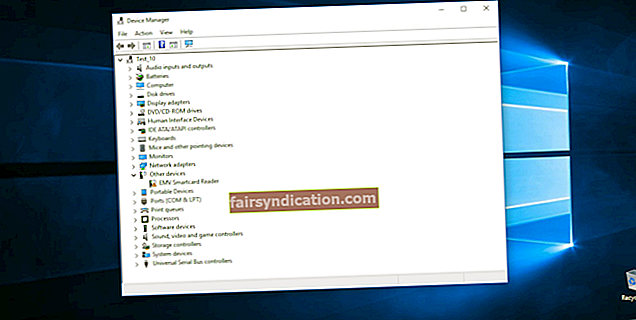
- Проналажење најновијих исправки за управљачке програме уређаја преко добављача.
- Користећи посебан алат да поправите све своје управљачке програме (Ауслогицс Дривер Упдатер вам може помоћи).
8. Недостајуће или оштећене системске датотеке
Недостајуће или оштећене системске датотеке могу довести до тога да ваш Виндовс 10 не реагује.
Покрените проверу системских датотека да бисте их поправили:
- Старт -> Унесите командну линију -> кликните десним тастером миша на командну линију -> изаберите Покрени као администратор -> Унесите ДИСМ.еке / Онлине / Цлеануп-имаге / Ресторехеалтх -> Унесите сфц / сцаннов
- Сачекајте да се скенирање система заврши -> Поново покрените рачунар
9. Остала питања
Ево још неких проблема који могу довести до драме „Виндовс не реагује“:
- смеће датотеке
- Проблеми са Виндовс регистром (оштећени кључеви и неважећи уноси)
- неуравнотежена подешавања система
- неоптимална подешавања Интернет везе
- неправилна алокација ресурса
Можете да их решите један по један или да користите посебан дијагностички алат, на пример Ауслогицс БоостСпеед, како бисте уштедели време.
10. Проблеми са оперативним системом
Ако се чини да ништа не може да врати ваш рачунар на прави пут, ваш Виндовс 10 можда има проблема.
Ево неколико савета за њихово решавање:
Вратите систем на ранију тачку:
- Старт (десни клик) -> Контролна табла -> Систем и сигурност -> Историја датотека
- Опоравак -> Отвори враћање система -> Даље -> Изаберите најновију радну тачку враћања -> Даље -> Заврши -> Да
Ресетујте рачунар:
Мени Старт -> откуцајте „Ресетуј“ -> Ресетујте овај рачунар
Напомена: враћање рачунара на фабричка подешавања омогућава вам да сачувате личне датотеке.
Поново инсталирајте свој ОС:
Имајте на уму да поновна инсталација вашег ОС значи губитак свих ваших личних података. Због тога, како бисте избегли емоционалне трауме, уверите се да су на вашим важним датотекама правилно направљене резервне копије. Сигурносне копије података можете извршити ручно или користити посебан алат за прављење резервних копија, нпр. Ауслогицс БитРеплица - избор је на вама.
Надамо се да су вам наши савети помогли да подмажете точкове рачунара.
Имате ли идеја или питања у вези са овим питањем?
Радујемо се вашим коментарима!